Azure Data Lake Storagen käyttöönotto Dynamics 365 Commerce -ympäristössä
Tässä artikkelissa annetaan ohjeita Azure Data Lake Storage Gen 2 -ratkaisun yhdistämiseen Dynamics 365 Commerce -ympäristön yksikkösäilöön. Tämä on pakollinen vaihe ennen tuotesuositusten käyttöönottoa.
Dynamics 365 Commerce -ratkaisussa suositusten, tuotteiden ja tapahtumien käsittelyyn tarvittavat tiedot koostetaan ympäristön yksikkösäilössä. Näiden tietojen muiden Dynamics 365:n palvelujen, kuten tietojen analytiikan, yritystietojen ja mukautettujen suositusten, käyttöön asettamista varten ympäristö on yhdistettävä asiakkaan omistamaan toisen sukupolven Azure Data Lake Storage Gen 2 -ratkaisuun.
Kun edellä mainitut vaiheet on suoritettu, kaikki ympäristön yksikkösäilön asiakastiedot peilataan automaattisesti asiakkaan Azure Data Lake Storage Gen 2 -ratkaisuun. Kun suositusominaisuudet on otettu käyttöön Commerce-pääkonttorin ominaisuuksienhallinnan työtilassa, suosituspinolle annetaan käyttöoikeus samaan Azure Data Lake Storage Gen 2 -ratkaisuun.
Asiakastiedot pysyvät koko prosessin ajan suojattuna ja asiakkaiden hallinnassa.
Edellytykset
Dynamics 365 Commerce -ympäristön yksikkösäilön on oltava yhdistettynä Azure Data Lake Gen Storage Gen2 -tiliin ja siihen liittyviin palveluihin.
Lisätietoja Azure Data Lake Storage Gen 2:sta ja sen määrityksestä: Azure Data Lake Storage Gen 2:n virallinen dokumentaatio.
Määritysvaiheet
Tämä osa sisältää määritysvaiheet, jotka ovat tarpeen, jotta Azure Data Lake Storage Gen 2 voidaan ottaa käyttöön ympäristössä, joka liittyy tuotesuosituksiin. Lisätietoja Azure Data Lake Storage Gen 2 -lisäosan käyttöön tarvittavista vaiheista on ohjeaiheessa Määritä yksikkösäilö käytettäväksi Data Lakessa.
Azure Data Lake Storagen käyttöönotto ympäristössä
- Kirjaudu ympäristön taustajärjestelmäportaaliin.
- Etsi Järjestelmäparametrit ja siirry Tietoyhteydet-välilehteen.
- Määritä Ota Data Lake -integrointi käyttöön -parametrin arvoksi Kyllä.
- Syötä sitten seuraavat vaaditut tiedot:
- Sovellustunnus // Sovelluksen salauskoodi // DNS-nimi – Tarvitaan siihen KeyVault-säilöön yhdistämistä varten, johon Azure Data Lake Storage -salauskoodi on tallennettu.
- Salainen nimi – KeyVaultiin tallennettu ja Azure Data Lake Storage -todennukseen käytetty salainen nimi.
- Tallenna muutoksesi sivun vasemmassa yläkulmassa.
Seuraavassa kuvassa näkyy esimerkki Azure Data Lake Storage -määrityksessä.
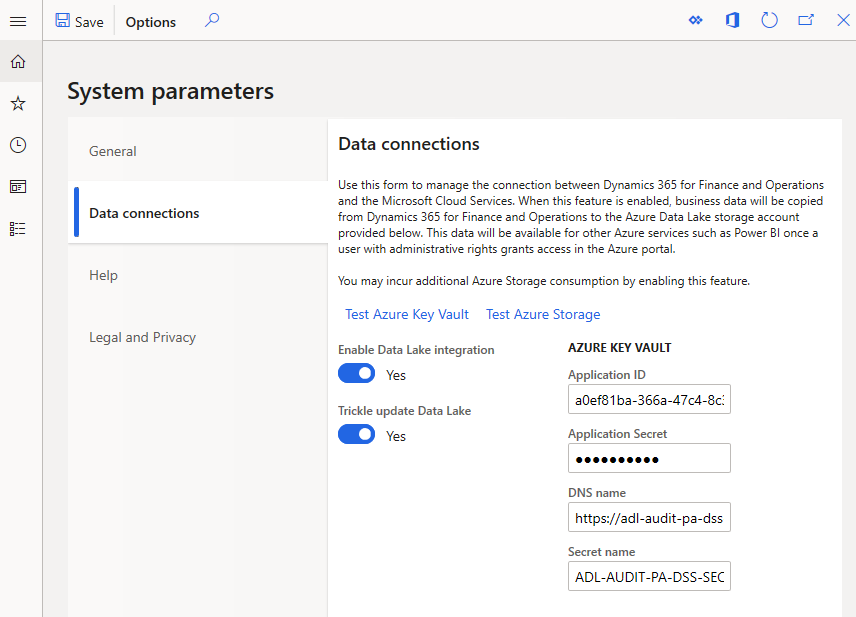
Azure Data Lake Storage -yhteyden testaaminen
- Testaa yhteys KeyVaultiin Testaa Azure Vault -linkin avulla.
- Testaa yhteys Azure Data Lake Storageen käyttämällä Testaa Azure-tallennustila -linkin avulla.
Muistiinpano
Jos toinen edellä mainituista testeistä epäonnistuu, varmista, että kaikki edellä lisätyt KeyVault-tiedot ovat oikein. Kokeile sen jälkeen uudelleen.
Kun kaikki yhteystestit ovat onnistuneet, sinun on otettava yksikkötallennustilan automaattinen päivitys käyttöön.
Ota yksikkötallennustilan päivitys käyttöön seuraavia vaiheita noudattamalla.
- Etsi kohdetta Entiteettitallennustila.
- Siirry vasemmalla olevassa luettelossa RetailSales-kirjaukseen ja valitse Muokkaa.
- Varmista, että Automaattinen päivitys käytössä -kohdan arvoksi on määritetty Kyllä, valitse Päivitys ja sitten Tallenna.
Seuraavassa kuvassa näkyy esimerkki yksikkösäilöstä, jossa automaattinen päivitys on käytössä.
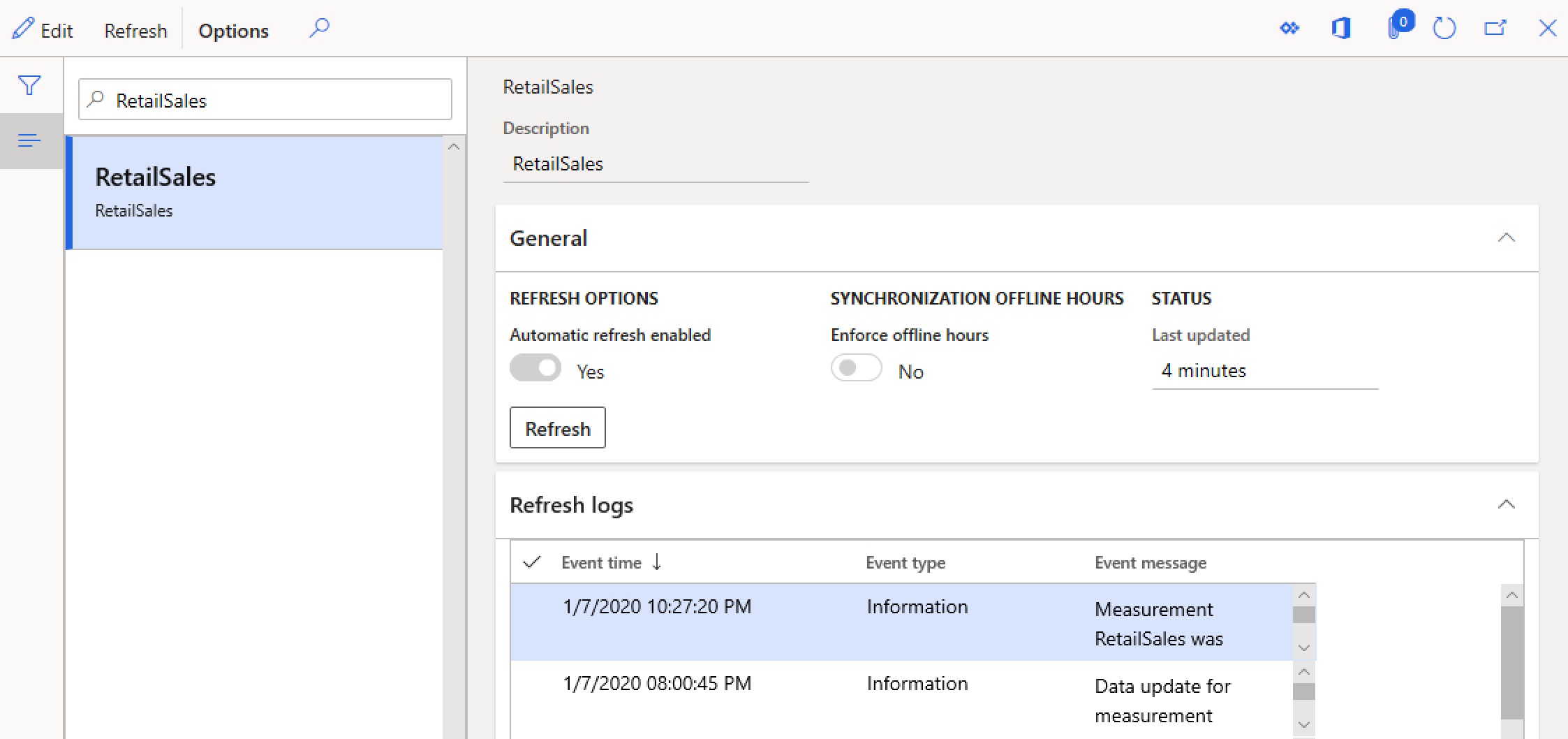
Azure Data Lake Storage on nyt määritetty ympäristölle.
Jos et ole vielä suorittanut niitä, suorita ympäristön tuotesuositusten ja mukautusten käyttöönoton vaiheet.
Lisäresurssit
Yksikkösäilön määrittäminen saataville Data Lake -säilönä
Kohdennettujen suositusten ottaminen käyttöön
Kohdennetuista tuotesuosituksista kieltäytyminen
"Osta samankaltaisia tyylejä" -suositusten käyttöönotto
Tuotesuositusten lisääminen myyntipisteessä
Suositusten lisääminen tapahtumanäyttöön
AI-ML-suositusten tulosten muokkaaminen
Kuratoitujen suositusten manuaalinen luominen